安裝軟體
- 下載 Logitech 軟體以自訂您的網路攝影機,並細緻調整影像:
- 對於視訊會議,請選擇 Logi Options+
- 對於遊戲直播,請選擇 G HUB
設定您的網路攝影機
- 安裝之前,請先擦拭顯示器背面。
- 打開安裝套件
- 取下微吸墊上的保護膜。
- 將安裝套件放置在顯示器所要的位置上,然後將微吸墊按壓到顯示器背面。
注意:微吸墊經過精心設計,讓您可以稍後進行放置和取下,而不會留下痕跡。 - 從包裝盒中取出 USB-C 連接線,將其插入到您的網路攝影機。
- 將網路攝影機接到到安裝底座上。
- 打開隱私遮罩。
- 平移與傾斜網路攝影機,將其調整到您喜歡的角度。
包裝內容

1 - MX Brio 網路攝影機
2 - USB-C 連接線,符合 USB 3.0 標準
3 - 含可移除之底座轉接器的安裝夾具
產品概覽

1 - 隱私遮罩
2 - LED 活動指示燈
3 - 雙隔噪麥克風
4 - 符合 USB 3.0 標準的可拆卸式 USB-C 到 USB-C 連接線
5 - 磁力安裝套件,含使用於第三方安裝套件的 1⁄4 英吋螺紋
6 - 微吸墊保護膜 (在設定底座前移除)
平移和傾斜

不使用時請蓋上隱私遮罩。

下載此軟體可對您的影像進行調整、對焦與精細調校。
若要手動變更設定:
- 裁切您的影像:選擇您喜歡的視野、變焦程度和位置。
-
曝光:
- 曝光補償讓您可以修改影像的亮度,同時仍保持啟用自動曝光。
- 手動曝光:若要手動調整快門速度和 ISO,可以關閉自動曝光。
-
快門速度會影響曝光和動態模糊。
- 較慢的快門會讓影像更明亮,但會增加動態模糊。
- 較快的快門會讓影像看起來更清晰,但較黑暗。
- 對動態模糊設定滿意後,可使用 ISO 控制鈕調整亮度。
- ISO:調整攝影機對光線的靈敏度。較高的值會較明亮,但會增加可見的噪點。較低的值不會增加噪點,但會較黑暗。
- HDR:結合多重曝光以擷取更廣泛的光線範圍,增強影像中明亮和黑暗區域的對比。
- 影像:使用色溫和色調調整色彩平衡。調整亮度、對比度、飽和度、鮮豔度和銳利度。
-
對焦:您可以停用「自動對焦」,手動調整影像的焦距。
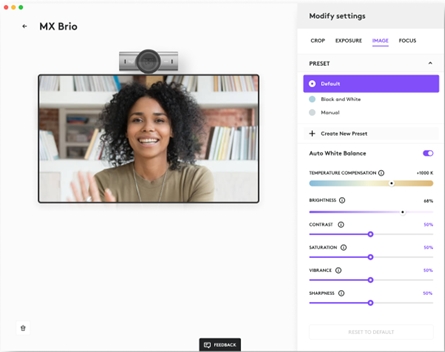
- 切換到預先定義的設定
- 儲存自訂設定
- 更新您的韌體以獲得最新版本
技巧與提示:
- 在低照明條件下工作時,請停用 HDR 以獲得最佳影像品質
在低照明條件下啟用 HDR 來運作: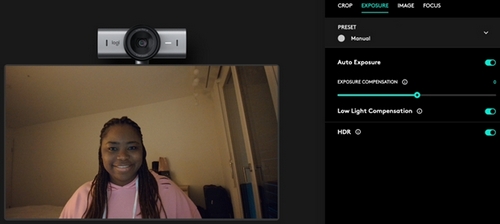
在低照明條件下關閉 HDR 來運作: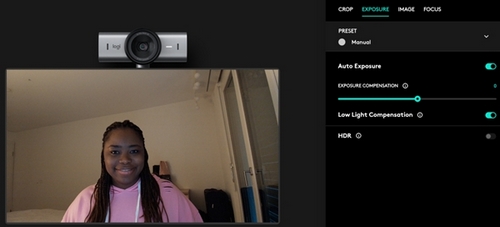
- 如果您使用 MX Brio 進行直播,可以在有需要時將網路攝影機安裝在底座上。MX Brio 可以使用相同的標準螺絲,安裝在任何攝影機三腳架上,以獲得最佳觀看體驗。
重要須知:韌體更新工具不再由 Logitech 支援或維護。我們強烈建議為支援的 Logitech 裝置使用 Logi Options+。在此過渡期間,我們會隨時為您提供協助。
重要須知:Logitech Preference Manager 已不再由 Logitech 支援或維護。我們強烈建議為支援的 Logitech 裝置使用 Logi Options+。在此過渡期間,我們會隨時為您提供協助。
重要須知:Logitech Control Center 已不再由 Logitech 支援或維護。我們強烈建議為支援的 Logitech 裝置使用 Logi Options+。在此過渡期間,我們會隨時為您提供協助。
重要須知:Logitech Connection Utility 已不再由 Logitech 支援或維護。我們強烈建議為支援的 Logitech 裝置使用 Logi Options+。在此過渡期間,我們會隨時為您提供協助。
重要須知:Unifying Software 已不再由 Logitech 支援或維護。我們強烈建議為支援的 Logitech 裝置使用 Logi Options+。在此過渡期間,我們會隨時為您提供協助。
重要須知:羅技不再支援或維護 SetPoint 軟體。我們強烈建議為支援的 Logitech 裝置使用 Logi Options+。在此過渡期間,我們會隨時為您提供協助。
常見問答集
沒有適用於此區段的產品
